J'ai testé ici SnapzPro X (la dernière fois, parce que j'en avais parlé plusieurs fois avant).
J'ai testé ici Skitch, qui a été le premier à revoir le concept de capture d'écran de fond en comble sur Mac, et qui va enfin sortir de sa phase de betatest. Problème, il était révolutionnaire il y a deux ans, il a vieilli par rapport à la concurrence, en particulier en rapport avec le programme montré ce jour.
J'ai testé ici LittleSnapper.
J'ai testé ici Voila.
J'ai testé ici SnapNDrag.
Fabien a testé ici Layers.
Ils ont quoi tous ces programmes en commun?
Ce sont tous des "captureurs d'écran".
Pourquoi tant s'attarder sur ce genre de logiciels? Tout simplement parce que pour des enseignants informatiques ou des testeurs de logiciels (il se trouve que je suis les deux), un programme de capture d'écran est tout simplement vital.
Certes, MacOSX est doté d'un programme de capture interne pas mal fichu du tout. Mais lorsqu'on doit prendre des images de son écran quotidiennement, le mieux n'est jamais l'ennemi du bien.
Et le mieux, voyez-vous, pourrait bien avoir le nom de Snagit, un programme arrivé en version 1.0 début novembre 2010.
Un petit nouveau alors, avec plein de fonctions pas encore abouties?
Tu parles Charles. SnagIt existe sur Windows depuis des années, et se trouve être en version 10 sur cette plateforme.
Donc niveau expérience, les gars de chez Techsmith s'y connaissent un peu.
Première chose: ne craignez aucunement un vague portage un peu moche du logiciel sur Mac. Il s'agit ici d'une des manières les plus élégantes de capturer des écrans ou des parties d'écran sur notre plateforme.
Comment prendre une capture?
Trois solutions s'offrent à vous:
1. Un raccourci-clavier configurable
2. Une palette masquée à droite de votre écran qui apparaît au besoin
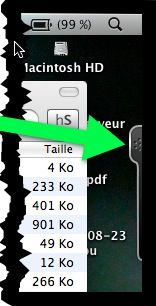
la fenêtre masquée
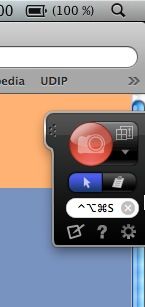
la fenêtre normale
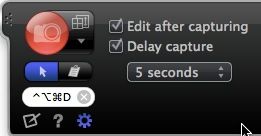
la fenêtre avec les options
3. Un menu permanent

All-in-One Capture, qui vous permet de capturer à peu près tout, y compris une fenêtre si le curseur se balade dessus, avec ou sans barre-titre.
Cette option est tout simplement géniale, puisqu'on peut presque tout faire avec elle, y compris capturer le contenu d'une fenêtre en partie trop grande pour être entièrement affichée à l'écran. Le programme affiche des icônes de scroll, un clic dessus et le travail de capture complète commence. Il est possible si le scroll est nécessaire horizontalement et verticalement de cliquer sur l'icône verticale, horizontale, ou qui cumule les deux.
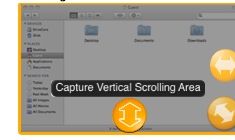
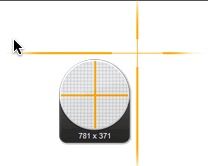
Une loupe, comme dans SnapzPro apparaît. Elle est souvent bien pratique pour voir le début et la fin de notre capture. J'ai dû prendre une image de l'éditeur, je n'arrive pas à prendre les options de capture du programme, même avec les programmes concurrents, ce qui est assez normal.
Window Capture est innovant! En effet, il affiche la vue de toutes les fenêtres proposée par exposé. Vous cliquez sur la fenêtre de votre choix, et cette dernière apparaît dans l'éditeur!
Une autre option intéressante vous permet de prendre des menus, c'est la capture avec délai (paramétrable). Vous lancez la capture, pendant le délai, vous déployez un menu, ensuite, vous pouvez sélectionner ce dernier une fois la capture déclenchée.
J'adore la simplicité associée à la puissance du programme. Un seul raccourci clavier pour tout faire, ça me va bien.
L'éditeur de fichier
Vos captures sont automatiquement stockées dans un dossier que vous choisissez dans les préférences.
Elles sont rappelées dans ce que le logiciel appelle le Tray (le plateau).
Permettez-moi de reprendre la capture numérotée de l'aide:
- À gauche, la plus récente capture d'écran
- Normalement, les images se sauvent automatiquement au format de Snagit; si vous les enregistrez dans un autre format, ce dernier apparaît à l'écran
- Case de suppression de l'image du Tray (pas du Finder)
- Exemple d'image sélectionnée (entourée de bleu)
- Sélection de l'image suivante ou précédente
- Affiche ou masque le Tray
- Voir l'image dans le fichier de sauvegarde automatique
- Sauve les modifications faites sur l'image, mais je n'ai pas compris comment cela fonctionne, désolé!
Les images peuvent être travaillées (et comment!) dans le canevas.
Le canevas permet d'ajouter des éléments à votre image (flèches, textes, flous, tampons, surlignages, crayons libres, gomme, etc.), ce sont les outils...
et des effets de type bordure, découpage, reflet, ombre et perspective.
Quelques exemples de ce qu'il est possible de faire?
Perspective, plus reflet, plus ombre
Déchirure sur les côtés
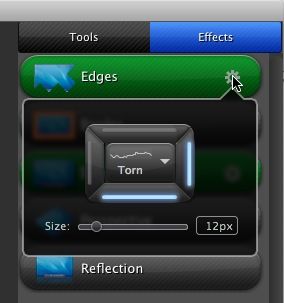
Il est même possible de choisir sur quels côtés la déchirure va être active. On peut faire de même pour l'ombre, qui peut même aller dans les coins!
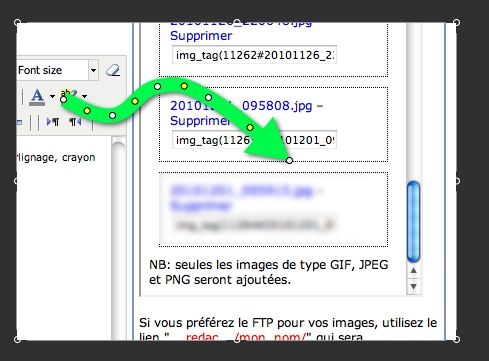
Notez le flou, bien évidemment paramétrable, montré par la flèche dont les ancrages vectoriels sont multiples
Notez aussi que les flèches peuvent être redirigées, ce qui n'est pas le cas de Skitch par exemple (je ne comprends d'ailleurs pas cette limitation dans ce dernier!
Les flèches sont multiples, et entièrement paramétrables
Les objets peuvent être déplacés et on peut leur affecter une rotation (clic sur la petite poignée verte de l'objet).
Créez vos propres outils!
Rien de pire, quand on est content d'un effet, que de devoir le recréer à chaque fois.
Pas de problème avec Snagit, puisqu'il est possible d'ajouter l'objet nouvellement créé dans la galerie dédiée à l'outil.
Un clic sur l'icône montrée par la flèche rouge, et le nouveau style de flèche est ajouté.
Des tampons, en veux-tu en voilà
Les tampons, vous m'excuserez, mais la plupart du temps, je trouve ça d'un mauvais goût! Pas vous? Oups pardon…
Bref, ici, nous donnons dans l'utile en rapport avec la capture d'écran.
Vous avez les catégories suivantes:
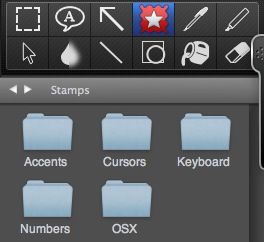
Les catégories de base
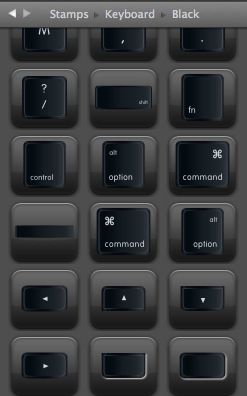
Une série de tampons en rapport avec le clavier

Une autre série en rapport avec les chiffres, pour numéroter votre capture d'écran.
Une autre pour montrer des curseurs "accentués"
Génial, le curseur!
Beaucoup de programmes permettent de choisir si oui ou non le curseur doit être ou non affiché à l'écran. Snagit aussi, bien évidemment, mais va plus loin encore. En effet, il est possible de cliquer ensuite dans l'éditeur sur le curseur, et de l'agrandir.
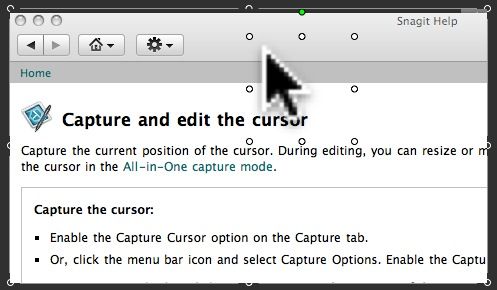
J'ai changé la taille du curseur en un clin d'oeil.
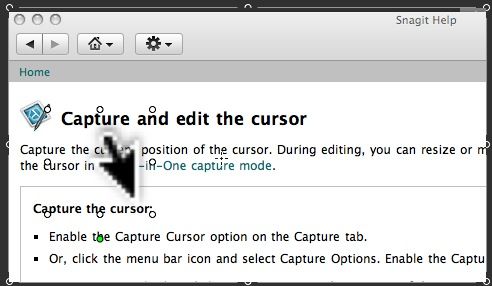
Sur la même capture, j'ai changé l'orientation du curseur et sa localisation.
Combinez vos images dans le plateau ou le canevas
Une des grandes forces de Snagit, c'est d'être capable de combiner plusieurs captures d'images ensemble.
Il suffit pour cela de glisser une image du Tray sur une autre, ou de glisser une image du Tray dans une autre image dans son canevas.
C'est tout de même fort pratique! Et totalement innovant.
Un exemple de 4 captures associées en une seule:
Toutes les modifications sur une capture sont vectorielles et peuvent être retouchées au besoin.
Partagez vos captures d'écran
L'éditeur met à disposition un site web qui vous permettra de stocker gratuitement jusqu'à 2Gb d'espace disque (en tout) et 2Gb de bande passante (par mois) vos images.
Il s'agit de screencast.com.
Ce qui est génial, c'est que lorsque vous envoyez une image à screencast, vous voyez l'icône orange (voir (2) ci-dessous) se remplir en bleu pour montrer l'évolution du chargement, puis plus rien… (sauf si vous avez installé Growl, qui affiche un message de fin d'upload).
Que faire alors? Simplement coller le lien qui est venu automatiquement dans le presse-papier!
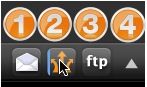
Vous pouvez également envoyer une capture dans votre logiciel de messagerie (Mail en tout cas, les autres je ne sais pas) (1), ou vers un compte FTP (3). D'autres services pourront être disponibles via l'icône (4).
Vous pouvez bien évidemment exporter vos images aux formats suivants:

Notez que l'export au format PDF est de la partie, mais dans une commande du menu Fichier (Export to PDF).
Enfin, il est bien aussi possible de glisser une image depuis le Tray soit sur le bureau, soit directement dans une application.
En conclusion
Le plus fort dans le domaine de la capture? Snagit, tout simplement, si l'on fait exception de Layers qui est un peu particulier dans le domaine de la sélection de ce qui fera partie de votre capture, mais qui au quotidien, n'est pas vraiment utilisable.
Snagit fait tout, très bien, est magnifiquement réalisé au niveau confort et esthétique, et se trouve être magnifiquement fini, contrairement à Voila, puissant lui aussi, mais plein de bugs gênants apparus au fil des versions.
Bien plus complet que Skitch ou que LittleSnapper, il est celui qu'il vous faut si la capture Mac ne vous suffit pas.
Un logiciel enthousiasmant que vous pouvez télécharger gratuitement ici pour trente jours, puis acheter à 49 $ ou 37.95 $ si vous êtes dans l'éducation.
Comment ça, c'est cher? Certes, par rapport à Skitch, qui est gratuit… Mais il ne le sera certainement plus d'ici quelques jours. À combien sera-t-il? Mystère. Skitch est un chouette programme, mais bien moins puissant que Snagit.
Par rapport à LittleSnapper, moins puissant lui aussi, à 40 $, il y a peu de différence, vous en conviendrez.
Par rapport à Voila 30 $, évidemment, Snagit est plus onéreux (encore que si l'on peut profiter du prix éducation…) mais Voila est trop mal fini pour être vraiment utilisé au quotidien. Les choses ont empiré avec les dernières versions.
Donc finalement, Snagit est me semble-t-il le plus puissant, mais aussi le plus confortable, nous permet de tout faire, et cela sans que jamais il n’ait planté ou présenté un dysfonctionnement. Ah si, si vous changez le raccourci clavier, et que vous voulez revenir à l'original, il faut quitter le programme avant de pouvoir le faire. C'est la seule petite chose que j'aie repérée après l'avoir trituré sous toutes ses coutures.

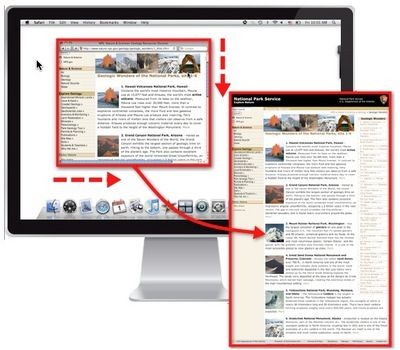
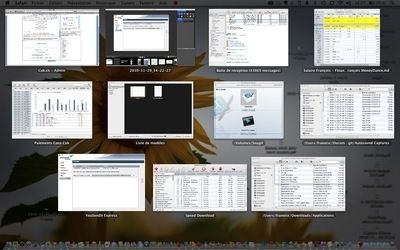

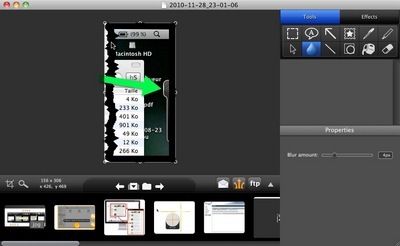
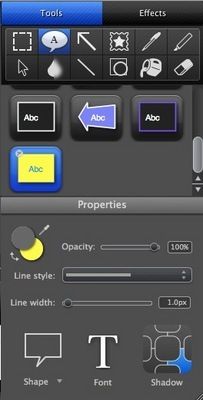
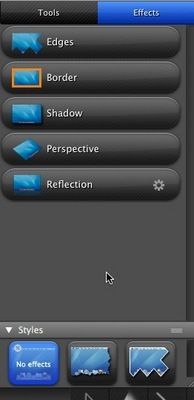
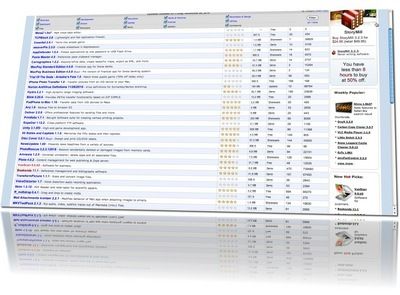
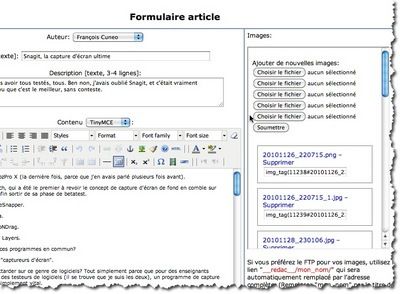
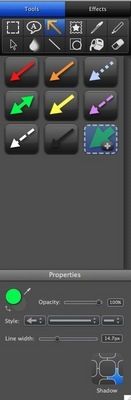
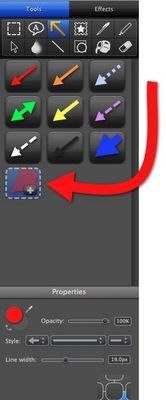
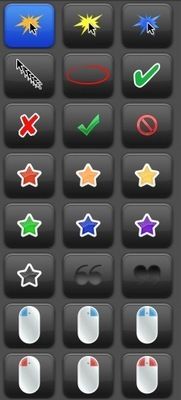
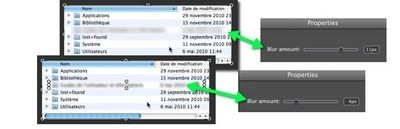
, le 03.12.2010 à 01:40
Intéressant, mais il manque la vidéo… Je vais donc rester fidèle à SnapzPro X (découvert sur Cuk d’ailleurs me semble-t-il).
, le 03.12.2010 à 07:21
Apparemment, le Maître est encore tombé sur une perle.
Néanmoins, je ne l’utiliserai pas pour une raison, disons … philosophique. Je suis pour la liberté des écrans et je ne veux pas les en priver. Pas de capture d’écran, je suis contre. ;•DDD
Remarquable Snagit
, le 03.12.2010 à 07:46
Je me demande comment il se fait que j’aie autant de logiciels de capture d’écran…
Mais je n’utilise que Skitch, tous les autres me paraissant vraiment trop compliqués et/ou très buggés.
Celui–là a l’air simple et bougrement efficace, et surtout, il permet de libérer facilement tous ces pauvres écrans capturés, après les avoir éventuellement tatoués de jolie manière, dans le plus grand parc naturel qui soit : ZeCloude… Et oui, ysengrain, penses à tous ces pauvres petits écrans soit disant libres, mais confinés dans un bureau étriqué, un opeunespèce, voire (j’en connais) un deuxième sous–sol ! Alors que là, après la phase (qui, j’en convient peut s’avérer traumatisante) de la capture et du marquage, à eux les grands espaces de ZeCloude !
z (vive les écrans libres ! je répêêêêêêêêête : vive ZeCloude ;o)
, le 03.12.2010 à 07:47
Très très bon… merci pour cet article François, je crois que j’ai trouvé mon nouveau logiciel de captures :-)
, le 03.12.2010 à 08:25
Merci, François, je vais essayer ça de suite.
En tant que rédacteur, je fais des milliers de captures par année, et j’ai toujours été frustré de ne pas trouver une solution aussi efficace et bien foutue que FastStone Capture pour PC.
Sur Mac, 95 % des utilitaires, dans tous les domaines, sacrifient l’utile à l’esthétique et aucun logiciel de capture sur Mac n’est vraiment satisfaisant. J’utilise InstantShot qui reste très lourdeau.
Retour d’expérience ici même dans quelques jours !
, le 03.12.2010 à 08:26
Parfois, j’ai envie d’inventer un nouveau nom pour tous les utilitaires que je vois présentés un peu partout, et bien sûr aussi chez Cuk, chacun indispensable pour effectuer diverses tâches comme la capture d’écran, les assemblages de pdf, et plein d’autres choses. Parfois — à mon très humble et très personnel avis — trop, c’est trop.
Moi-même, je dois le reconnaître, j’ai eu une époque où j’achetais pour madame et moi des râpes de cuisine toutes plus performantes les unes que les autres, munies de dispositifs ingénieux permettant de râper jusqu’au dernier atome d’une denrée sans se couper le doigt en même temps. C’est important de disposer de bons outils. C’était super, mais ça faisait bien trop de râpes dans le tiroir.
Je ressens dans ma réflexion matinale une analogie linguistique entre ustensile et utilitaire et j’en reviens aux mots que je me suis forgés pour ces cas : je vais cesser d’accumuler les fustensiles de cuisine et les futilitaires pour mon Mac.
Bon, ça vous arrive pas de vous lever d’humeur maussade, avec le temps qu’on a ici ?
Merci quand même François, je ferai une lecture plus approfondie de ta présentation de Snagit quand il fera soleil dans mon coin de village.
, le 03.12.2010 à 08:44
Bon ben voilà… adopté, et 50 US $, ce n’est rien en regard du temps fou que ce truc va me faire économiser. Ca marche super bien, c’est bien foutu, ça capture les outils flottants de Lightroom sans devoir bricoler, ça exporte dans le format que je veux (y compris en PDF).
Ce truc est GÉNIAL, il va rejoindre la collection des utilitaires “must have” pour OS X (TotalFinder, MenuEverywhere).
Merci, François.
, le 03.12.2010 à 09:08
J’ai beaucoup utilisé SnagIt au boulot, quand je bossais dans la formation, et je regrettai qu’il n’existe pas sur Mac.
La version PC a la capture vidéo (voir la visite guidée ), donc elle devrait bientôt arriver sur Mac.
, le 03.12.2010 à 09:47
Et moi je cherce un logiciel de capture d’écran, mais video, quelqu’un a-t-il une idée? C’est possible? Merci d’avance!
, le 03.12.2010 à 10:11
Superbe programme, déjà adopté, merci !
Le lien vers le site screencast.com est avec double http et malheureusement ça ne charge pas 2 fois plus vite ;-)
Tu peux essayer ScreenFlow qui est à mon avis le meilleur de sa catégorie !
, le 03.12.2010 à 10:56
Merci pour ce papier! Pour ScreenFlow : j’allais le dire!
, le 03.12.2010 à 10:59
Oui je sais François, je vais me répéter, mais je vis on ne peut mieux avec Pom-Shift-3, Pom-shift-4, Pom-shift-4-Espace … Comme quoi, la simplicité parfois.
D’ailleurs, à chaque test de capture, je repense avec fierté que c’est moi qui t’ait fait découvrir le fameux Pom-shift-4-Espace intégré à Os X.
Si on ajoute qu’avec TinkerTools, par exemple, on peut modifier le format d’enregistrement des captures, le dossier destination, l’ombrage…
N’oublions pas qu’avec 10.6, on peut faire de la capture vidéo plein écran avec Quicktime ;)
Bref, Snagit, c’est plus puissant, ça fait plein de trucs en plus, ça lave plus blanc que blanc… mais au final est-ce que l’on s’en sert?
Car je me rends compte, pour mon usage, que je retourne toujours à la capture basique (zone, fenêtre, écran) sans tampons pour illustrer vite et bien un article ;)
, le 03.12.2010 à 12:25
Guillôme, j’aime beaucoup Skitch paskil permet de rajouter des petites fléflèches et de poster en deux clics une image in ZeClaoude, tout en un simple et efficace…
Par contre, le coup de la capture plein écran avec QT, je vient d’essayer, ça déchire grave… et je pèse mes mots !
z (Merci Guillôme, je répêêêêêêêêêêête : merci cuk…)
, le 03.12.2010 à 12:49
Les petites flèches, on les trouve aussi dans Aperçu… (Outils/annoter…). Aperçu, on l’aime aussi pour çà!…
, le 03.12.2010 à 13:04
Merci pour cet excellent test.
Deux regrets:
– on salive beaucoup et puis… on voit le prix: un peu élevé à mon très humble avis. Jusque 25-30$, j’aurais dit oui…
(et qu’on ne me parle pas des ristournes enseignant & co: je suis un ‘bête’ utilisateur ‘normal’ ;-)
– pas de sauvegarde en format pdf apparemment donc pom-shit-3/4 restera maître chez moi
, le 03.12.2010 à 13:13
Skitch permet de dessiner des flèches, mais pas de modifier leur apparence.
Et puis bien sûr qu’on peut utiliser différents logiciels pour éditer des captures d’écran faites avec OSX et son pomme-shift-4.
On peut aussi lancer Photoshop si on veut pour faire du montage…:-)
Sauf que là, tout, absolument tout est intégré. Si vous n’avez qu’une capture à faire de temps en temps, alors oui, les solutions intégrées et les programmes annexes sont parfaites. Mais dès qu’on en fait “professionnellement”, alors là…
Quant à la Vidéo, je précise que ScreenFlow a été testé sur Cuk!
Mais qu’on se le dise bon sang…
, le 03.12.2010 à 13:36
+1 avec le boss
Quand je lis les commentaires, je me dis que pas beaucoup ont fait l’effort de l’essayer…
Et, bien sûr, ça exporte en PDF…
, le 03.12.2010 à 14:06
Ouh la la… faut vite que je rentre à la maison tester ça. Parce que voyez-vous, les apps de capture d’écran y a toujours un truc qui manque dans une et qu’on a dans une autre, et vice-versa. Là apparemment il y a tout ce que je recherchais!
Merci pour le test!
, le 03.12.2010 à 15:15
Exact @Matkinson, aucun n’a tout ce que l’on veut. Il manque à Snagit la gestion de dossier, dossier intelligent et des tags. Je reste donc avec LittleSnapper moins complet en édition.
, le 03.12.2010 à 16:25
Snagit dispose en effet d’un export vers le PDF! (Menu Fichier, “Export to PDF”.)
, le 03.12.2010 à 19:43
Fayot!
, le 04.12.2010 à 16:31
oops autant pour moi.
Merci d’avoir reprécisé.
Ne reste donc que le prix… Dans un bundle peut-être ???
Il en pleut ces derniers jours ;-)
, le 05.12.2010 à 11:41
Et voilà t’y pas que Skitch 1.0 est annoncé mais la formule retenue est comment dire… je vous laisse choisir le meilleur propos ;-) 19,99€ par an…
Perso, j’utilise de plus en plus la vidéo (via Quicktime) et je continuerais certainement avec la beta de Skitch, où seul l’absence du flou me gêne un peu et que dans les cas importants, je retouche avec Gimp.
Chris
, le 05.12.2010 à 12:06
Je teste enfin SnagIt. Et tout de suite un truc qui m’énerve au plus haut point: il faut auparavant ouvrir l’application pour l’utiliser…
Ca paraît idiot comme ça certes, mais pour un logiciel de capture d’écran, je m’attends juste à pouvoir utiliser directement le raccourci clavier pour capturer (Little Snapper le fait très bien). Je ne veux pas voir l’application dans mon dock (seulement quand je passe en revue les captures en vue d’utilisation ou autre, mais pas avant).
Ou alors il y a un truc que j’ai loupé?
En dehors de ça, effectivement ça a l’air vraiment bien.
, le 05.12.2010 à 13:10
Olympe: Gimp… Aaaaaarghhhhleurleur… Je dois apprendre à l’utiliser avec mes élèves.
Mais c’est une grosse daube ce truc. Pourquoi les programmes gratuits sont si moches et si inutilisables?
Et Skitch à 19.90 par an, c’est pas mal puisque lié si j’ai bien compris à un espace de stockage illimité pour les captures. Mais une version gratuite continue à exister.
Matkinson… Tu connais l’ouverture de l’application au démarrage?:-) Tu peux même la masquer dans le dock.
Allez, on ne s’arrête pas aux détails, on regarde la chose et on voit tout ce qu’elle nous apporte! Mais tu l’as vu je crois.
, le 05.12.2010 à 15:19
Je n’ai niul besoin de conserver à l’extérieur des captures d’écran, j’ai déjà TimeMachine, MobileMe qui synchronise tout, sauf mes photos, un disque de backup et un autre pour uniquement les photos. Alors 20 $ par année, cela sera sans moi. De plus la version gratuite ne connaît plus que le jpg et png, plus de pdf.
Alors, il me reste encore SnapzPro qui capture aussi les videos
, le 05.12.2010 à 17:34
Pour ceux qui se satisferaient de Pomme/shift/4. Cela sauvegarde immédiatement en .pdf aussi. Ou en .jpeg, ou en .ping, il suffit de le configurer comme on en a envie.
, le 05.12.2010 à 22:24
François, suis ton conseil : “on ne s’arrête pas aux détails, on regarde la chose et on voit tout ce qu’elle nous apporte” ;-) Gimp est devenu depuis quelques années déjà, une application digne de ce nom, pour peu que l’on y consacre un peu de temps, comme pour beaucoup de choses en somme !
Et je pense comme Hervé, pourquoi payer leurs serveurs alors que nous pouvons stocker et partager nos copies ailleurs ?! Le prétexte du stockage est un peu trop gros.
Chris
, le 06.12.2010 à 11:05
Raah, François, quel beau Troll tu nous fais là ;)
Tout d’abord, je pense que tu voulais dire Pourquoi les programmes libres et multiplateformes sont si moches et si inutilisables? plutôt que gratuit!
Car des logiciels gratuits, il y en a plein de beaux et parfaitement utilisables ;)
Ensuite, bien sûr, cette affirmation n’est pas vraie puisque TextEdit, Adium, Cyberduck, 7-zip, firefox pour ne citer qu’eux, sont beaux et parfaitement intégrés à notre plateforme, libres et gratuits!
Alors, maintenant, parlons de Gimp :
Par contre, fonctionnellement, Gimp est une vraie perle!
Ensuite, la prochaine version majeure de Gimp devrait apporter un fonctionnement beaucoup plus intégré à Os X, ce qui le rendra bien plus facile d’utilisation :).
Quant à le rendre beau, la communauté travaille dessus. La seule limite, c’est la motivation des utilisateurs à contribuer ;)
D’ailleurs, avec l’avantage du Libre, quelqu’un s’est lancé dans un Gimp allégé mais intégré à Mac OS X, j’ai nommé Seashore qui est plus beau et plus facile d’utilisation ;)
Voilà :)
, le 07.12.2010 à 00:04
Guillôme –
Dans le même genre de couple Gimp-Seashore, il y a bien mieux : Pixelmator qui tire sa source d’ImageMagick.
Moi aussi je trouve Gimp épouvantable, et pourtant, j’ai baigné dans Unix et X11 pendant vingt-cinq ans.
Pour le reste, la communauté du “libre” n’a malheureusement jamais eu la clairvoyance de comprendre que l’ergonomie et l’esthétique ont une importance capitale dans l’adoption d’un produit. Peut-être même plus d’importance que ses fonctionnalités.
, le 07.12.2010 à 10:39
Quitte à mettre de l’argent dans un produit de ce genre, je préfère largement donner mes sous à Lemke qui est un développeur indépendant, passionné et fiable sur son logiciel Graphic converter ;)
Je suis en licence 6.x et j’attends que la 7.x se stabilise avant d’y passer ;)
, le 02.03.2011 à 10:32
Bonjour à tous,
Le forum officiel francophone concernant les produits TECHSMITH vient d’ouvrir. Ce forum est dédié aux software suivant : SNAGIT, CAMTASIA, MORAE et screencast.com Je vous invite à le découvrir à l’adresse suivante : http://www.netfun.fr/techsmith/index.php D’autres rubriques sont bien sur susceptibles d’ouvrir à le demande des utilisateurs de ce forum qui est ouvert à vous tous. Merci à tous, Rémi